የማክዶናልድ ምግብ ቤቶች ከታዋቂው ፈጣን ምግብ በተጨማሪ ደንበኞቻቸውን በ Wi-Fi በነፃ በይነመረብ እንዲያገኙ ያደርጋቸዋል ፡፡ በማክዶናልድ ዎቹ ከ Wi-Fi ጋር መገናኘት በጣም ቀላል ነው ፡፡
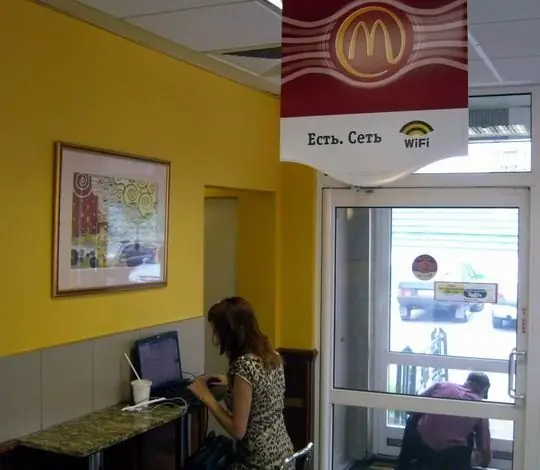
መመሪያዎች
ደረጃ 1
ኮምፒተርዎ የ Wi-Fi ሞዱል የተገጠመለት መሆኑን ያረጋግጡ ፡፡ ስለዚህ ጉዳይ እርግጠኛ ካልሆኑ በላፕቶፕዎ ላይ ያሉትን መመሪያዎች ወይም ተለጣፊዎች ይፈትሹ ፡፡ የ Wi-Fi አርማ ወይም ማዕበልን የሚያስተላልፍ ለአንቴና ምልክት የሚያገኙ ከሆነ ኮምፒተርው በዚህ ገመድ አልባ በይነገጽ የታገዘ ነው ፡፡
ደረጃ 2
በተሰየመ ቁልፍ ወይም በቁልፍ ሰሌዳ አቋራጭ ያብሩት። እንደ ደንቡ የ Wi-Fi አሠራር በልዩ አመልካች ብልጭታ ይገለጻል ፡፡ ሽቦ አልባ ሞጁል እንደነቃ ካረጋገጡ በኋላ አውታረመረቡን መፈለግ ይጀምሩ ፡፡
ደረጃ 3
ምግብ ቤቱ የገመድ አልባ አውታረመረብ መድረሱን ያረጋግጡ (ከገንዘብ ተቀባዩ ጋር ያረጋግጡ ፣ በሩ ላይ ተለጣፊዎችን ይፈትሹ) ፡፡ ኮምፒዩተሩ በገመድ አልባ አውታረመረብ ክልል ውስጥ ከሆነ የዊንዶውስ ኦፐሬቲንግ ሲስተም በማያ ገጹ ታችኛው ቀኝ ጥግ ላይ ወዲያውኑ ያሳውቀዎታል።
ደረጃ 4
በእሱ ላይ ጠቅ ያድርጉ ፣ በዚህ ምክንያት የገመድ አልባ አውታረመረብ ግንኙነቶች መስኮት ይከፈታል ፡፡ በእሱ ውስጥ የ mddonalds ገመድ አልባ አውታረመረብን ይምረጡ ፣ ይምረጡት እና በ “አገናኝ” ቁልፍ ላይ ጠቅ ያድርጉ ፡፡ የኔትወርክ አድራሻውን ከተቀበለ ከጥቂት ሰከንዶች በኋላ ኮምፒተርው ከአውታረ መረቡ እና ከበይነመረቡ ጋር ይገናኛል ፡፡
ደረጃ 5
ኮምፒተርዎ ገመድ አልባ አውታረመረቦችን በራስ-ሰር ካላረጋገጠ በእጅ ፍለጋን ያንቁ እና ከእነሱ ጋር ይገናኙ። ይህንን ለማድረግ የ "ጀምር" ምናሌን ይክፈቱ ፣ የ "አገናኝ" ትዕዛዙን ይምረጡ እና በተቆልቋይ ምናሌው ውስጥ "ገመድ አልባ አውታረመረብ ግንኙነት" መስመር ላይ ጠቅ ያድርጉ። ይህ ሁሉንም የሚገኙትን ገመድ አልባ አውታረመረቦችን (በእርስዎ ጉዳይ ፣ የ mcdonalds አውታረመረብ) የሚያሳይ መስኮት ይከፍታል።
ደረጃ 6
ወቅታዊ መረጃን ለመቀበል በቀኝ በኩል በሚገኘው “የሚገኙትን አውታረ መረቦች ዝርዝር ያዘምኑ” ቁልፍ ላይ ጠቅ ያድርጉና ከዚያ የ mcdonalds አውታረመረቡን ይምረጡ እና “አገናኝ” ቁልፍን ጠቅ ያድርጉ ፡፡







